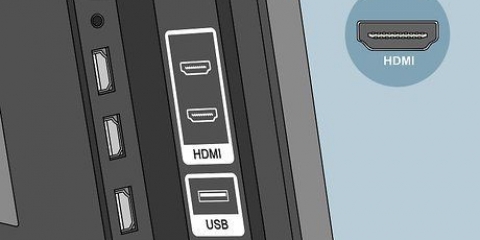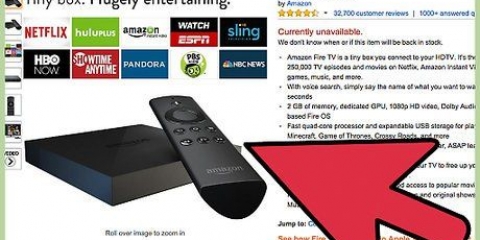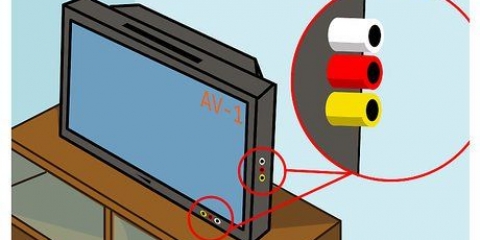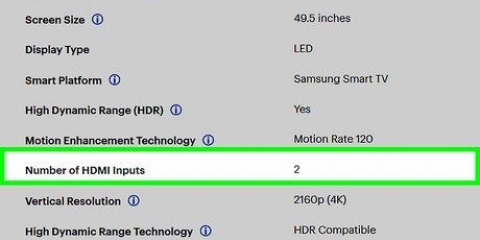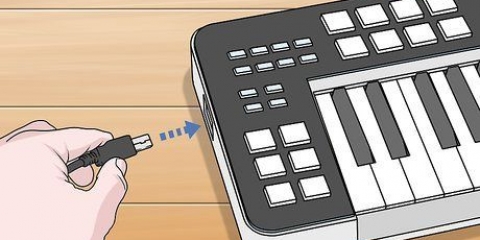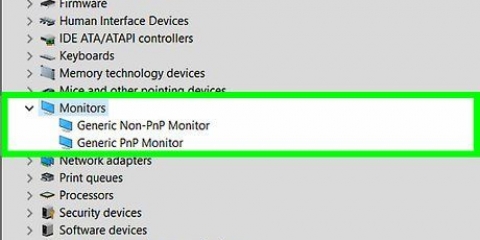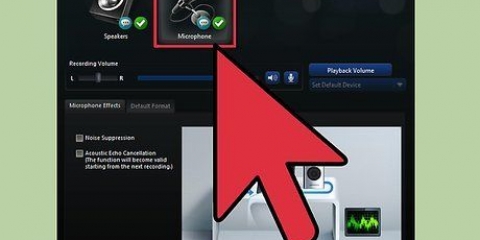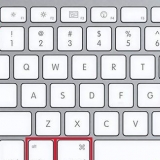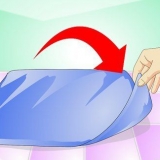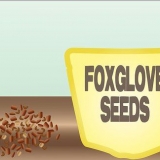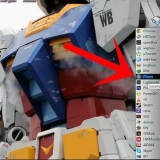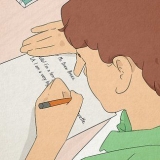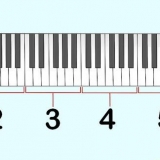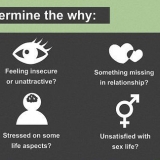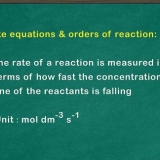Nachdem Sie den PC und das Fernsehgerät miteinander verbunden haben, zeigt das Fernsehgerät manchmal automatisch an, was auf Ihrem Computermonitor angezeigt wird. Wenn es leer bleibt, verwenden Sie Methode 2 dieses Wikis, um Ihren Fernseher in Windows 10 zu erkennen. Verwenden Sie die Nummern an den HDMI-Anschlüssen, um herauszufinden, an welche HDMI-Quelle Ihr Computer angeschlossen ist. 




Anschließen eines pcs an einen fernseher über hdmi
In diesem Tutorial erfahren Sie, wie Sie Ihren PC über ein HDMI-Kabel an einen Fernseher anschließen. Wenn Sie Ihren PC an Ihren Fernseher anschließen, können Sie Ihren Computerbildschirm auf Ihrem Fernseher anzeigen, damit Sie auf einem großen Bildschirm Filme ansehen oder im Internet surfen können. Alles, was Sie zum Verbinden der beiden Geräte benötigen, ist ein HDMI-Kabel.
Schritte
Teil 1 von 2: Anschließen des PCs an einen Fernseher

1. Verbinden Sie ein Ende des HDMI-Kabels mit dem PC. Der HDMI-Anschluss befindet sich normalerweise hinter der CPU, wenn Sie einen Desktop-Computer haben, oder an der Seite einer Tastatur eines Laptops.
- Einige PCs verfügen über einen normalen HDMI-Anschluss, andere über einen HDMI-Mini- oder MiniDisplay-Anschluss.
- Bei HDMI-Mini- und MiniDisplay-Kabeln muss ein Ende des Kabels ein HDMI-Mini- oder MiniDisplay-Kabel sein, das Sie an Ihren Computer anschließen können, und das andere Ende muss ein normales HDMI-Kabel sein.
- Nicht alle Computer haben einen HDMI-Anschluss. Einige ältere Computer verfügen über einen VGA-Anschluss oder DVI-Anschluss. Sie können es mit einem Adapter und einem separaten Audiokabel an den HDMI-Anschluss eines Fernsehers anschließen. Wenn Sie mit einem Laptop ohne HDMI- oder anderen Videoausgang arbeiten, können Sie einen USB-zu-HDMI-Adapter erwerben. Möglicherweise müssen Sie zusätzliche Software auf Ihrem PC installieren.

2. Verbinden Sie das andere Ende des Kabels mit dem Fernseher. Suchen Sie einen freien HDMI-Anschluss an Ihrem Fernseher und schließen Sie das andere Ende des Kabels daran an. Die Ports sind normalerweise nummeriert und mit "HDMI" gekennzeichnet.
Notieren Sie sich den HDMI-Anschluss, mit dem Sie eine Verbindung herstellen.
Stellen Sie sicher, dass Sie ein HDMI-Kabel mit der richtigen Länge erhalten, um Ihren PC mit Ihrem Fernseher zu verbinden. Messen Sie den Abstand, falls erforderlich.

3. Verwenden Sie die TV-Fernbedienung, um die HDMI-Quelle am Fernseher auszuwählen. Suchen Sie auf dem Fernseher oder der Fernbedienung eine Taste mit der Aufschrift „Quelle“, „Eingang“ oder ähnlichem. Verwenden Sie diese Taste auch, um den HDMI-Anschluss auszuwählen, den Sie mit Ihrem PC verbunden haben.
Teil 2 von 2: Erkennen Ihres Fernsehers in Windows

1. Klicke auf das Startmenü
auf deinem pc. Dies ist normalerweise in der unteren linken Ecke des Bildschirms. Es hat ein Symbol mit dem Windows-Logo. Dies zeigt das Startmenü an.
2. Klicken Sie auf das Symbol "Einstellungen"
. Dies ist das Symbol, das wie ein Zahnrad aussieht. Es befindet sich auf der linken Seite des Startmenüs.
3. klicke aufSystem. Dies ist die erste Option im Einstellungsmenü von Windows. Es befindet sich neben einem Symbol, das wie ein Laptop aussieht.

4. klicke aufAnzeige. Dies ist die erste Option im linken Menü in der Seitenleiste. Dies zeigt Ihre Bildschirmeinstellungen.

5. Scrollen Sie nach unten und klicken Sie auf die SchaltflächeZu erkennen. Es befindet sich am unteren Rand des Menüs Anzeigeeinstellungen. Windows erkennt alle angeschlossenen Displays.
Passen Sie die Auflösung nach Bedarf an, damit sie auf Ihrem Fernseher gut aussieht. Wenn Sie einen HD-Fernseher haben, wählen Sie 1920x1080 im Dropdown-Menü "Auflösung". Wenn Sie einen 4K-Fernseher haben, wählen Sie bis zu 3840x2160 oder die höchstmögliche Auflösung im Dropdown-Menü `Auflösung`.
Tipps
- Wenn statt des Fernsehers Audio über die Lautsprecher Ihres Computers oder Laptops wiedergegeben wird, öffnen Sie das Kontrollzentrum, wählen Sie Ton und suchen Sie Ihren Fernseher auf der Registerkarte "Wiedergabe". Wenn Sie es nicht finden können, klicken Sie mit der rechten Maustaste in den weißen Bereich und wählen Sie "Deaktivierte Geräte anzeigen".
"Anschließen eines pcs an einen fernseher über hdmi"
Оцените, пожалуйста статью